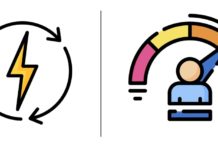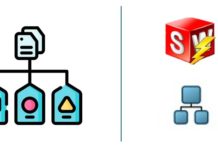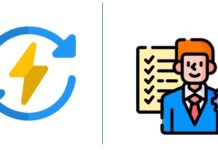SOLIDWORKS Electrical 2B kabin taslağında balonlama yapmak, elektrik sistemlerinin doğru belgelenmesini sağlar ve montaj sürecinin yönetilmesine, revizyon kontrolünün etkin bir şekilde sağlanmasına yardımcı olur. Özellikle SOLIDWORKS 2024’ün getirdiği otomatik balonlama özelliği sayesinde, elektrik şemaları ve montaj çizimlerinde parça ve bileşenlerin otomatik olarak numaralandırılması ve balonlanması mümkündür.
SOLIDWORKS 2024 yeniliği ile birlikte gelen 2B kabin taslağında otomatik balonlama özelliğini birlikte inceleyelim.
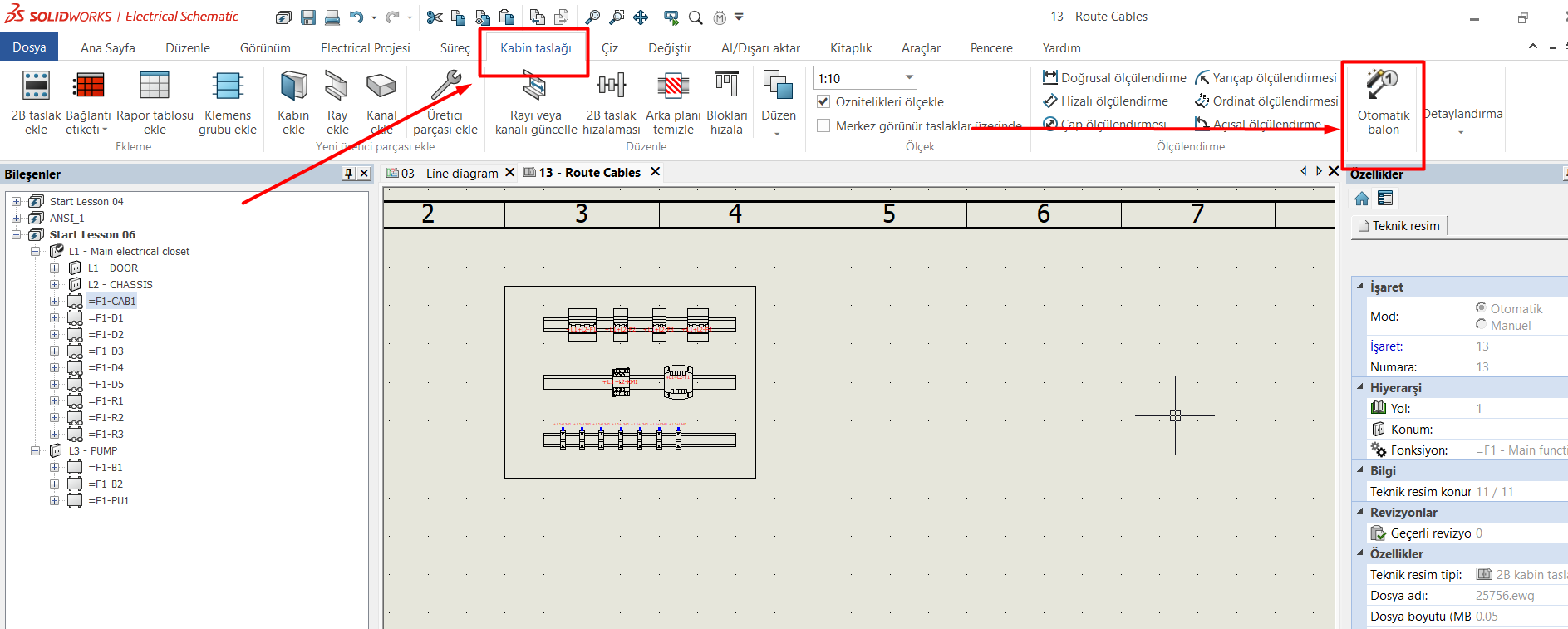
Otomatik Balon Ekleme
SOLIDWORKS Electrical’da kullanıcıların artık 2B kabin taslağını belgelerken, panodaki bileşenleri tanımlamak için kolayca balonlar oluşturmak üzere Kabin Taslağı menüsünden Otomatik Balon‘a tıklamaları yeterli olacaktır.
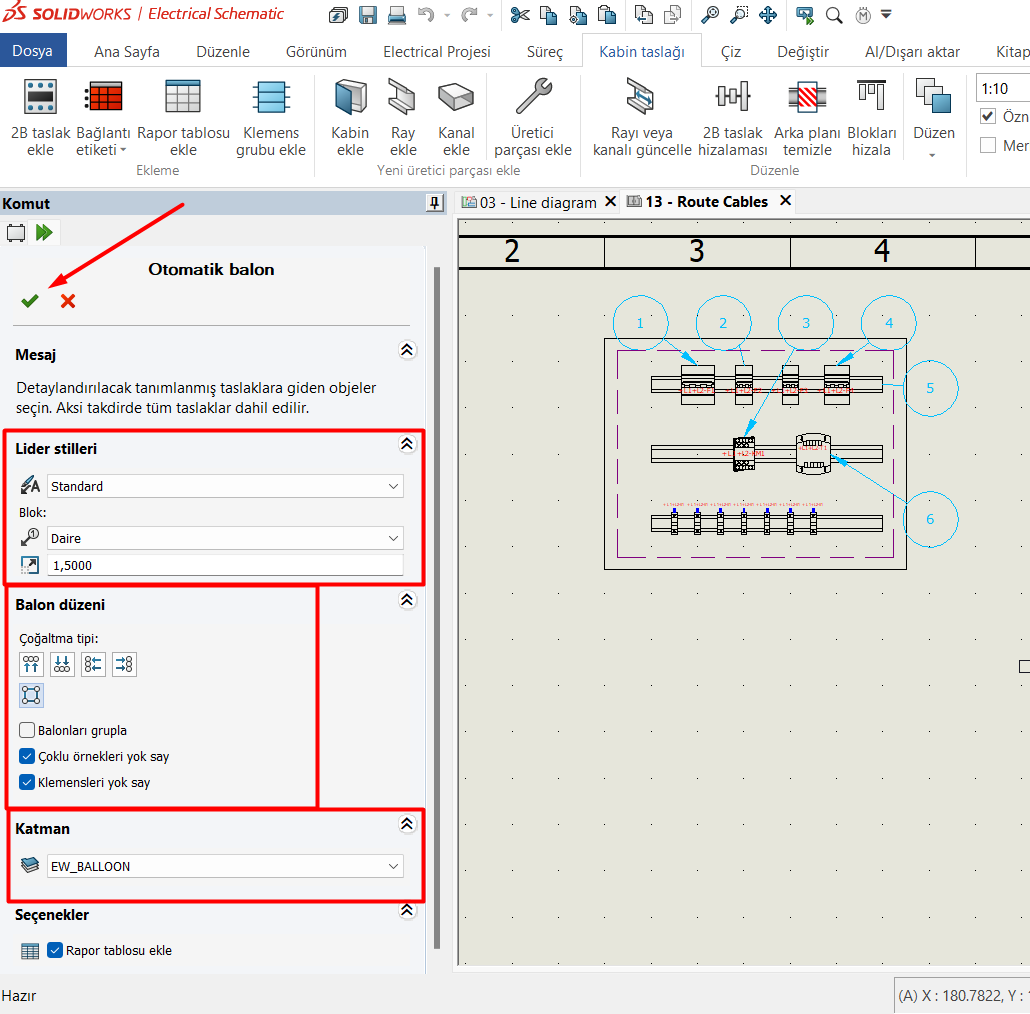
Açılan pencere üzerinden kullanıcılar, balonlar için kullanılacak lider veya blok stilini, balon düzenini, balonların hangi katmana eklenmesi gerektiğini seçebilirler.
Lider Stilleri
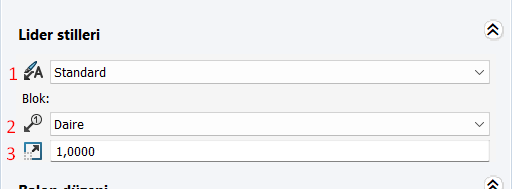
1-Lidere uygulanacak önceden tanımlanmış Lider Stili.
2-Balonlar için kullanılacak blok seçenekleri.
3-Balonlar için kullanılan bloğa uygulanacak ölçek boyutu
Balon Düzeni
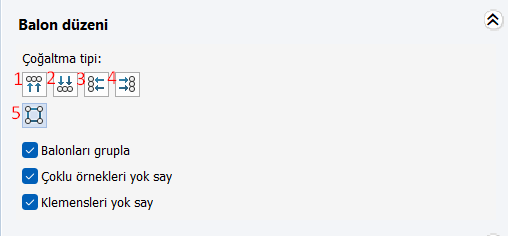
Çoğaltma Tipleri;
1- Üst – Balonları, Kabin teknik resminin üstünde görüntüler.
2- Alt – Balonları, Kabin teknik resminin altında görüntüler.
3- Sol – Balonları, Kabin teknik resminin solunda görüntüler.
4- Sağ – Balonları, Kabin teknik resminin sağında görüntüler.
5- Kare- Balonları, Kabin teknik resminin etrafında bir kare üzerinde görüntüler.
Balonları Grupla – Balonları, modele uygun bir şekilde gruplar.
Çoklu örnekleri yok say – Yalnızca aynı üretici parçasının ilk örneği için balon ekler.
Klemensleri yok say – Klemens grubundaki bileşenler için balon eklemez.
Katman
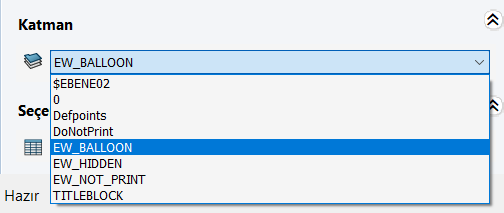
Balonların hangi katmana eklenmesi gerektiğini manuel bir şekilde belirtebilirsiniz.
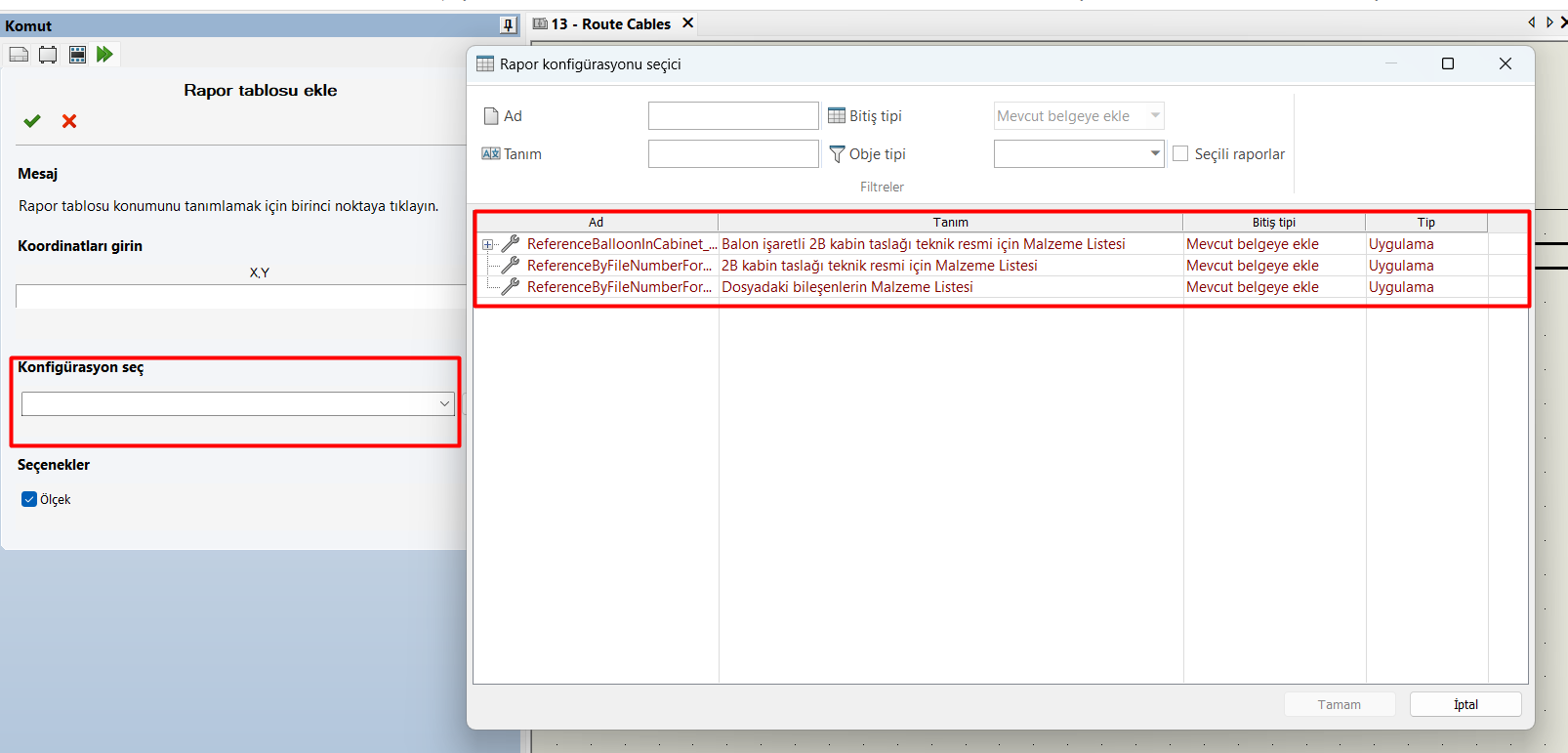
Gerekli düzenlemeler yapıldıktan sonra, Seçenekler kısmında Rapor Tablosu Ekle seçeneğinin aktif hale getirilmesi gerekmektedir. Bu seçeneği aktifleştirdikten sonra komutu onayladığınızda, üst tarafta bir pencere açılacaktır. Bu pencerede yapmanız gereken, raporun konfigürasyonunu seçmektir. Bu noktada, hangi malzeme listesini almak istediğinizi belirledikten sonra, konfigürasyon kısmında bunu göstermeniz yeterli olacaktır. Bu adımlar, malzeme listesi oluşturma sürecinizin doğru şekilde yönetilmesini ve istediğiniz rapor türünün oluşturulmasını sağlayacaktır.
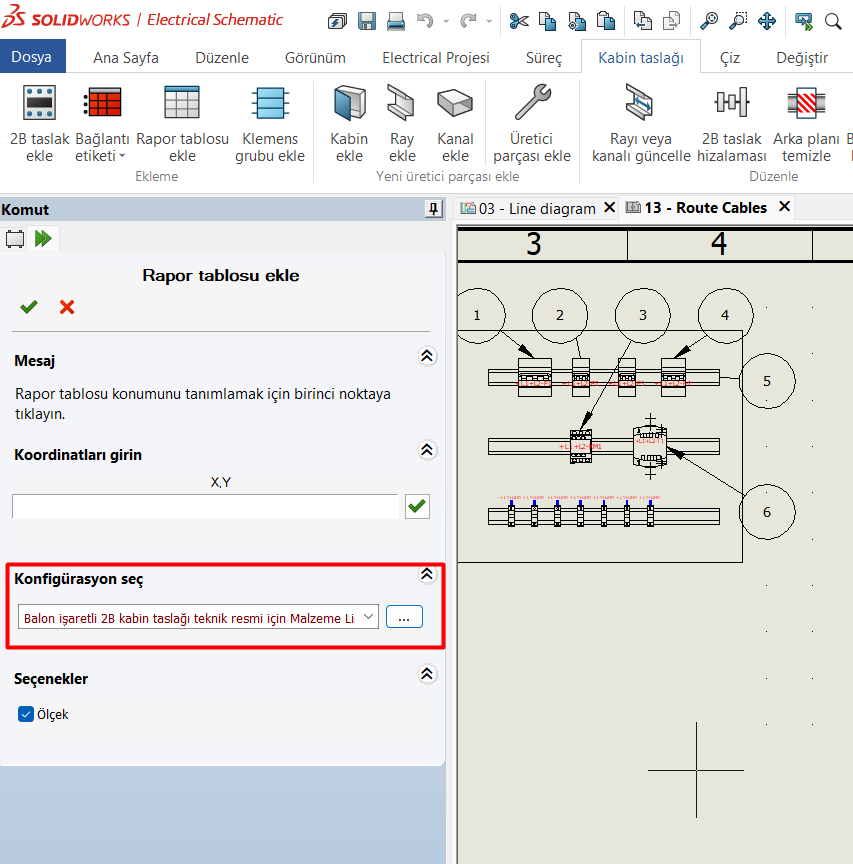
İlgili konfigürasyon kısmı seçildikten sonra, Koordinatlar kısmında manuel bir şekilde koordinat girerek tabloyu ekleyebilir yada eklemek istediğiniz yere fare üzerinden tutarak sürükleme işlemi yapabilirsiniz.
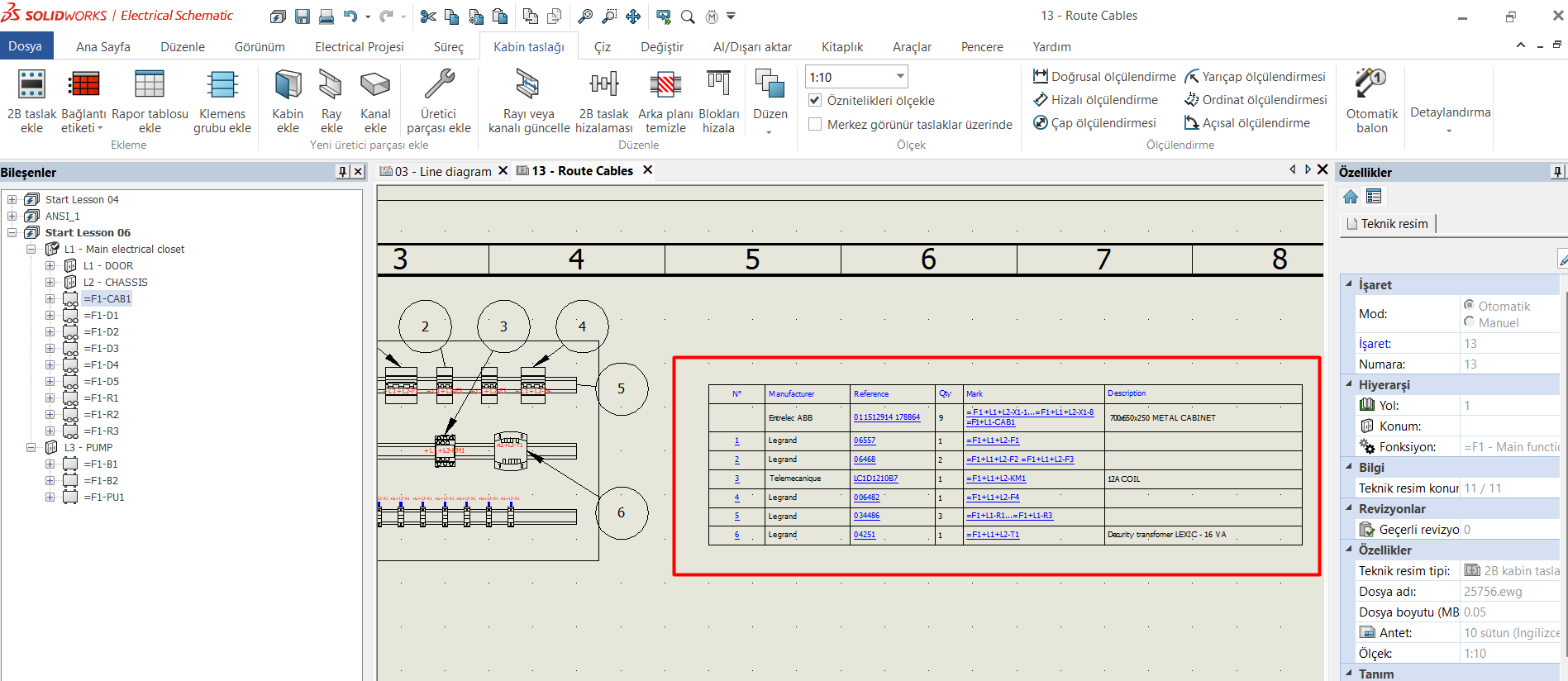
Elektrik şemasında alınan malzeme listesi üzerinde, her bir bileşen benzersiz bir şekilde tanımlanır. Her balon, parçanın adını, parça numarasını, bağlantı noktalarını, referanslarını, malzemelerini, açıklamalarını vb. gösterir. Bu tablo üzerinde özelleştirmeler yaparak hızlı ve doğru şekilde malzeme listenizi alabilir ve bunları belgeleyebilirsiniz.